விண்டோஸ் 7 இல் “விண்டோஸ் எக்ஸ்ப்ளோரர் வேலை செய்வதை நிறுத்தியது” என நீங்கள் ஓடினால், கவலைப்பட வேண்டாம். கீழேயுள்ள தீர்வுகளில் ஒன்றை நீங்கள் சிக்கலை சரிசெய்யலாம்.

நீங்கள் சிக்கலைச் சந்திக்கும்போது, கீழேயுள்ள தீர்வுகளை முயற்சிக்கவும், பின்னர் பிழை தீர்க்கப்பட வேண்டும்.
தீர்வு 1: “எக்ஸ்ப்ளோரர்.எக்ஸ்” கோப்பை வேறொரு இடத்திற்கு நகலெடுக்கவும்
இந்த வேகமான மற்றும் வலியற்ற தீர்வு உங்களுக்கு ஒரு வசீகரம் போல வேலைசெய்யக்கூடும்.
முதலில், இந்த கோப்புறையில் செல்லவும்: சி: விண்டோஸ் , மற்றும் இந்த கோப்புறையின் உள்ளே, கோப்பைக் கண்டுபிடி “ எக்ஸ்ப்ளோரர்.எக்ஸ் “. (விண்டோஸ் நிறுவப்பட்டிருக்கும் இயக்ககத்திற்கு செல்லவும். இந்த வழக்கில், விண்டோஸ் சி: on இல் நிறுவப்பட்டுள்ளது.)
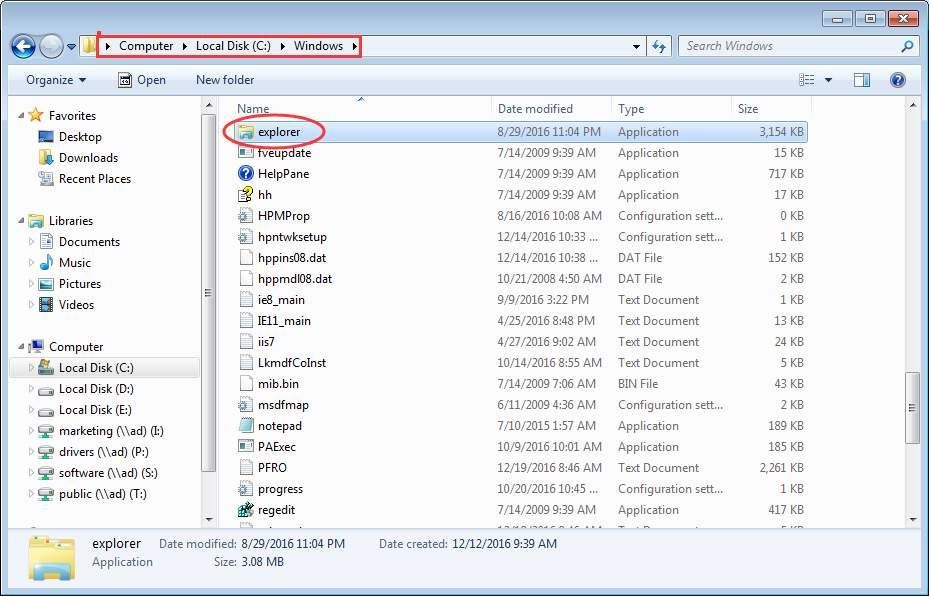
பிறகு நகலெடுத்து ஒட்டவும் கோப்புறைக்கான கோப்பு: சி: விண்டோஸ் சிஸ்டம் 32 . அதன் பிறகு, சிக்கல் தீர்க்கப்பட்டுள்ளதா என்று சோதிக்கவும்.
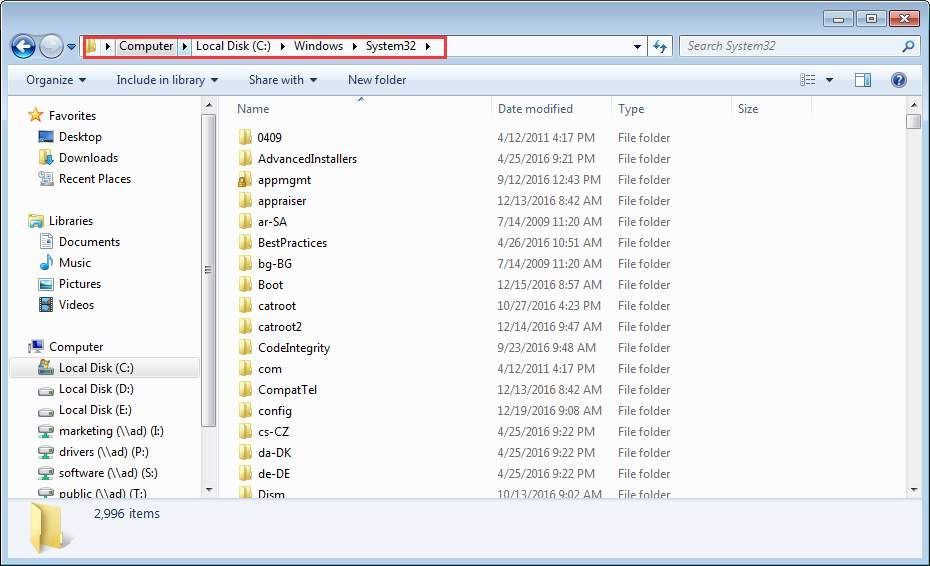
தீர்வு 2: கோப்புகள் மற்றும் கோப்புறைகளுக்கான அமைப்புகளை மாற்றவும்
சில படக் கோப்புகள் சிதைந்தால் விண்டோஸ் எக்ஸ்ப்ளோரர் வேலை செய்வதை நிறுத்திவிடும். இந்த சிக்கலை சரிசெய்ய, இந்த கோப்புகளை கையாள சில அமைப்புகளை மாற்ற முயற்சி செய்யலாம்.
இந்த வழிமுறைகளை பின்பற்றவும்:
( குறிப்பு : இந்த தீர்வுக்கு நீங்கள் விண்டோஸ் எக்ஸ்ப்ளோரரில் உள்ள வழிமுறைகளைச் செய்ய வேண்டும், விண்டோஸ் எக்ஸ்ப்ளோரர் செயல்படும்போது இந்த தீர்வைப் பயன்படுத்தலாம். நீங்கள் விண்டோஸ் எக்ஸ்ப்ளோரரைத் திறக்க முடியாவிட்டால், இந்த தீர்வைத் தவிர்க்கவும்.)
1. திற விண்டோஸ் எக்ஸ்ப்ளோரர் .
2. கிளிக் செய்யவும் ஒழுங்கமைக்கவும் மேல் இடது மூலையில், மற்றும் கீழ்தோன்றும் மெனுவில், தேர்ந்தெடுக்கவும் கோப்புறை மற்றும் தேடல் விருப்பங்கள் .
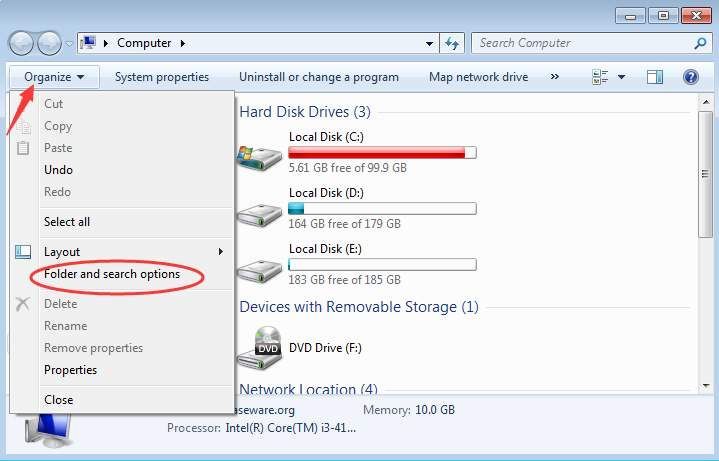
3. தேர்ந்தெடுக்கவும் காண்க தாவல். விருப்பத்தை உறுதிப்படுத்தவும் “ எப்போதும் ஐகான்களைக் காண்பி, ஒருபோதும் சிறு உருவங்கள் ' கீழே குறிக்கப்பட்டுள்ளது.
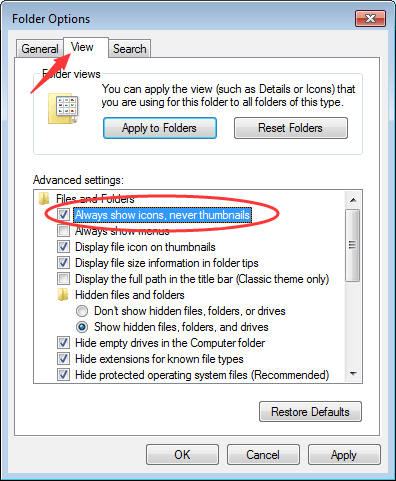
தீர்வு 3: உங்கள் கோப்புகளை ஸ்கேன் செய்து சரிபார்க்க கணினி கோப்பு சரிபார்ப்பைப் பயன்படுத்தவும்
சிதைந்த கணினி கோப்பு காரணமாக இருக்கலாம். எனவே சிக்கலை சரிசெய்ய, சிதைந்த கணினி கோப்பை சரிபார்த்து சரிசெய்ய முயற்சிக்கவும்.
1. கிளிக் செய்யவும் தொடங்கு மெனு பொத்தான் மற்றும் தட்டச்சு cmd தேடல் பெட்டியில்.
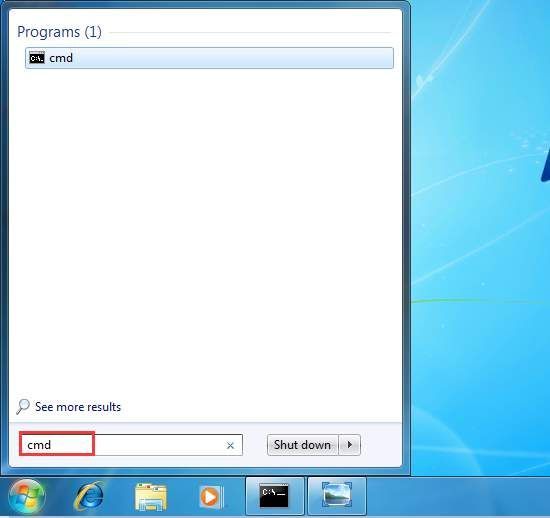
2. வலது கிளிக் செய்யவும் cmd பாப்-அப் மெனுவில் தேர்ந்தெடுத்து தேர்ந்தெடுக்கவும் நிர்வாகியாக செயல்படுங்கள் .
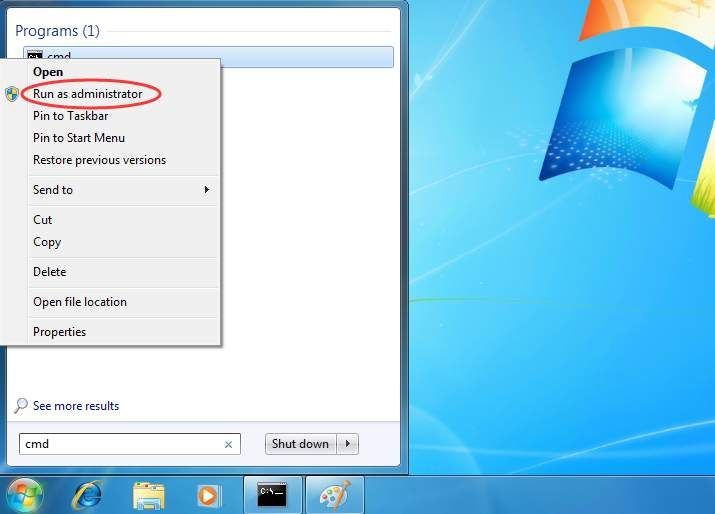
3. வகை sfc / scannow மற்றும் அழுத்தவும் உள்ளிடவும் உங்கள் விசைப்பலகையில் விசை. நீங்கள் திரையில் காணக்கூடியது போல, சரிபார்ப்பு 100% முடியும் வரை செயல்முறை சிறிது நேரம் எடுக்கும்.
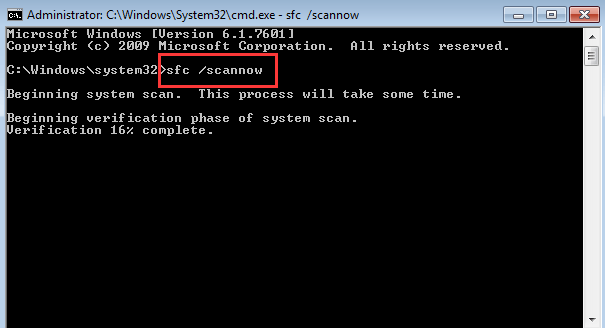
4. சிக்கல் தீர்க்கப்பட்டுள்ளதா என்று சோதிக்கவும்.
தீர்வு 4: சுத்தமான துவக்கத்தை செய்யவும்
முதலில், பாதுகாப்பான பயன்முறையில் கணினியை மீண்டும் துவக்கவும் சிக்கல் இருக்கிறதா என்று பாருங்கள்.
பாதுகாப்பான பயன்முறையிலும் சிக்கல் இருந்தால், சிக்கலின் மூல காரணத்தைக் கண்டறிய சுத்தமான துவக்கத்தை செய்ய பின்வரும் படிகளைப் பின்பற்றவும்.
1.கிளிக் செய்யவும்
தொடங்கு மெனு பொத்தான் மற்றும் தட்டச்சு msconfig
தேடல் பெட்டியில்.

2. வலது கிளிக் செய்யவும் msconfig தேர்ந்தெடு நிர்வாகியாக செயல்படுங்கள் . இது கணினி உள்ளமைவு பயன்பாட்டைத் தொடங்குவதாகும்.

3. கீழ் பொது தாவல், தேர்ந்தெடுக்கவும் தேர்ந்தெடுக்கப்பட்ட தொடக்க அடுத்த பெட்டியைத் தேர்வுநீக்கவும் தொடக்க உருப்படிகளை ஏற்றவும் .
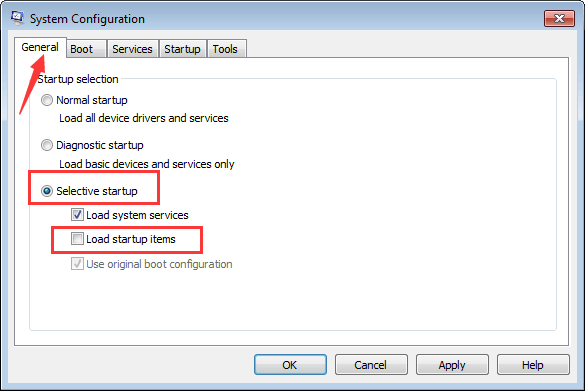
4. செல்லுங்கள் சேவைகள் தாவல், அடுத்த பெட்டியை சரிபார்க்கவும் எல்லா மைக்ரோசாஃப்ட் சேவைகளையும் மறைக்கவும் கிளிக் செய்யவும் அனைத்தையும் முடக்கு பொத்தானை.
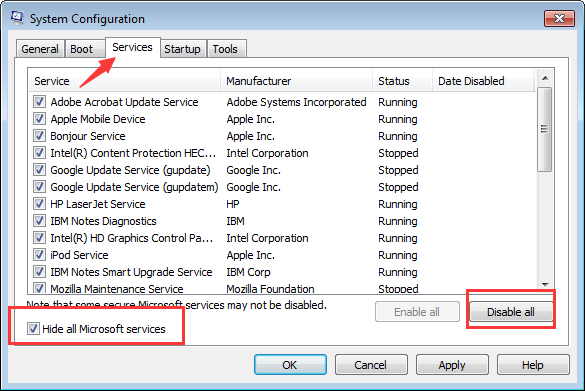
5. கிளிக் செய்யவும் சரி .
6. உங்கள் கணினியை இயல்பான பயன்முறையில் மறுதொடக்கம் செய்து சிக்கல் நீடிக்கிறதா என்று பாருங்கள்.
சிக்கல் தீர்க்கப்பட்டால், இது பெரும்பாலும் மூன்றாம் தரப்பு மென்பொருளால் ஏற்படுகிறது. எந்த குறிப்பிட்ட மென்பொருள் சிக்கலை ஏற்படுத்துகிறது என்பதைக் கண்டறியவும்.
முடக்கப்பட்ட சேவைகளை இயக்க மேலே உள்ள படிகளைப் பார்க்கவும். ஒரே நேரத்தில் பல சேவைகளை இயக்க பரிந்துரைக்கப்படுகிறது, பின்னர் உங்கள் கணினியை மீண்டும் துவக்கவும். சிக்கலை ஏற்படுத்தும் ஒரு குழுவைக் கண்டுபிடிக்கும் வரை இதைச் செய்யுங்கள். எந்தெந்த சிக்கலை ஏற்படுத்துகிறது என்பதை நீங்கள் கண்டுபிடிக்கும் வரை சந்தேகத்திற்கிடமான சேவைகளை ஒவ்வொன்றாக சரிபார்க்கவும்.
சிக்கல் மென்பொருளைக் கண்டறிந்த பிறகு, அதை நிறுவல் நீக்கி மீண்டும் நிறுவி, பிரச்சினை தீர்க்கப்படுகிறதா என்று பாருங்கள். சிக்கல் தொடர்ந்தால், நீங்கள் மென்பொருளை நிறுவல் நீக்க வேண்டும்.
சரிசெய்தல் முடிந்ததும், வழக்கம்போல தொடங்க கணினியை மீட்டமைக்க நினைவில் கொள்ளுங்கள்:
1.கிளிக் செய்யவும் தொடங்கு மெனு பொத்தான் மற்றும் தட்டச்சு msconfig தேடல் பெட்டியில்.

2. வலது கிளிக் செய்யவும் msconfig தேர்ந்தெடு நிர்வாகியாக செயல்படுங்கள் . இது கணினி உள்ளமைவு பயன்பாட்டைத் தொடங்குவதாகும்.

3. கீழ் பொது தாவல், கிளிக் செய்யவும் இயல்பான தொடக்க விருப்பத்தை கிளிக் செய்து சரி பொத்தானை.
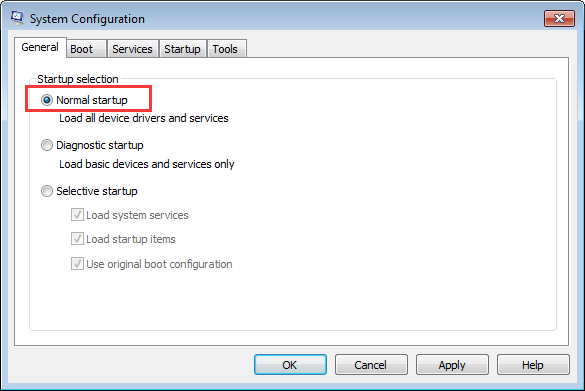
4. உங்கள் கணினியை மீண்டும் துவக்கவும்.
தீர்வு 5: வைரஸ் ஸ்கேன் இயக்கவும்
நீங்கள் வைரஸ் தடுப்பு மென்பொருளை நிறுவியிருந்தால், முழு ஸ்கேன் செய்ய இதைப் பயன்படுத்தவும், உங்கள் கணினி வைரஸ் அல்லது தீம்பொருளால் பாதிக்கப்பட்டுள்ளதா என்பதைப் பார்க்கவும்.
விண்டோஸ் எக்ஸ்ப்ளோரர் வேலை சிக்கலை நிறுத்த மேலே உள்ள தீர்வுகள் உங்களுக்கு உதவும் என்று நம்புகிறேன். உங்களிடம் ஏதேனும் கேள்விகள், யோசனைகள் அல்லது பரிந்துரைகள் இருந்தால், தயவுசெய்து கீழே ஒரு கருத்தை தெரிவிக்கவும்.






